Dans cet article nous allons voir comment créé une clé USB bootable qui va nous permettre d'installer/tester une PFsense.
Télécharger le support d'installation
Dans un premier temps, vous devez récupérer le support d"installation de PFsense. Attention, pour créé une clé USB, vous devez télécharger l'image MEMSTICK
Le support de la dernière version est disponible ici :
https://www.pfsense.org/download/
Si vous désirez une version plus ancienne, voici un lien :
http://files.nl.pfsense.org/mirror/downloads/old/
Pour un média USB, assurez vous que le nom de l'image soit de la forme suivante :
pfSense-memstick-2.2-RC-amd64.img.gz
Création de la clé USB
1) Insérer votre clé USB
/!\ Attention, les données présentes sur votre clé USB seront effacées /!\
2) Télécharger le logiciel Win32 Disk Imager
http://sourceforge.net/projects/win32diskimager/
3) Installer Win32 Disk Imager pus exécuter le en administrateur
4) Cliquer sur Ouvrir et indiquer votre fichier téléchargé
5) Cliquer sur Write
6) Attention, votre clé USB sera effacée. Cliquer sur YES
7) Votre clé USB est prête. Cliquer sur OK
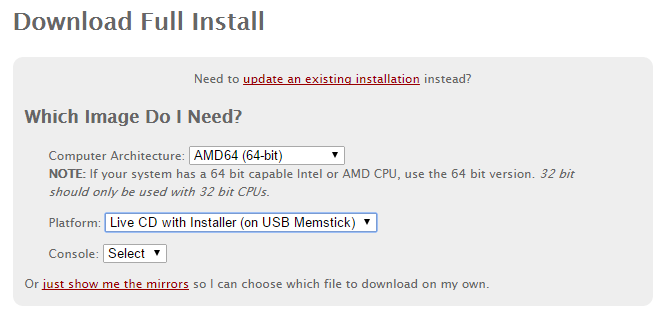
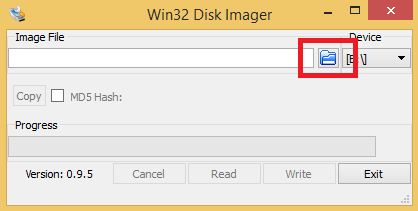
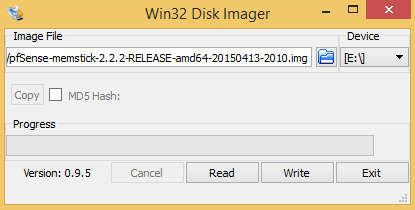
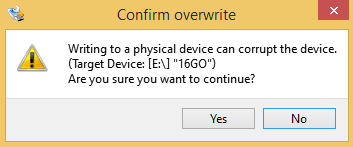
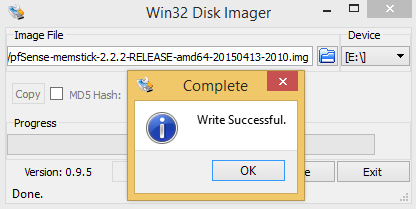
Salut,
Merci pour ce tuto. J'ai tenté d'installer PfSense avec l'ISO (cle bootable xboot/rufus) mais cela a été un echec toutefois cela fonctionne avec l'ISO sur CD.
Avez vous tenté de faire une clé avec le format ISO ?
Oui,, avec le fichier ISO cela ne fonctionne pas :). Il faut bien prendre le fichier destiné au MemStick.